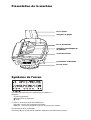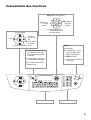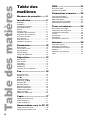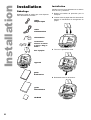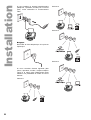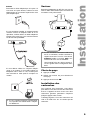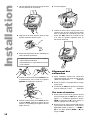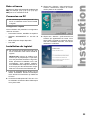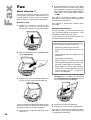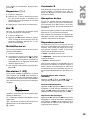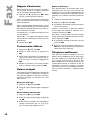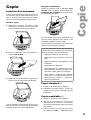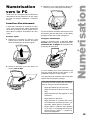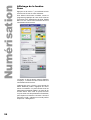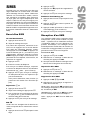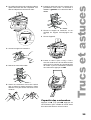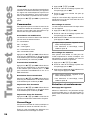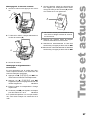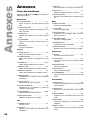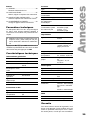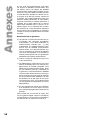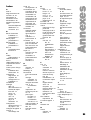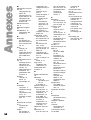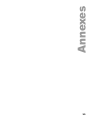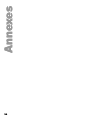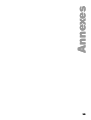Sagem MF J PRO 321 Le manuel du propriétaire
- Catégorie
- Imprimer
- Taper
- Le manuel du propriétaire

SAGEM
MFJ Pro 321
Livret d’utilisation

Présentation de la machine
bac à papier
chargeur de papier
bac à documents
chargeur automatique de
documents
capot du scanner
panneau de commande
bac de sortie
Symboles de l’écran
Les options sélectionnées sont signalées par une fl èche (»).
résolution:
f texte et graphiques
% petite police et graphiques
F photo
; activé : Les fax sont reçus automatiquement.
clignotant : Les fax sont conservés en mémoire.
désactivé : La mémoire est pleine ou les fax sont reçus par le modem.
: transmission de fax ou de SMS
Les fl èches (d) sur le côté droit de l’affi cheur indiquent la saturation de la mémoire.

3
Présentation des fonctions
L bis
O contraste
& multidiffusion – envoi
de fax ou SMS à plu-
sieurs destinataires
f%F résolution
Y lancement de transmis-
sion de fax
K copie couleurs
K copie noir et blanc
i aide
Z numérisa-
tion vers le
PC
X arrêt, retour
en mode
veille
M sélection des fonctions
W envoi d’un SMS ; le voyant
en regard de la clé cligno-
te lors de la réception de
messages
v si cette voyant clignote, li-
sez l’indication sur l’écran
a entrées de répertoire
téléphonique
/ choix des options,
déplacement du cur-
seur sur l’écran
C retour au
menu pré-
cédent
OK confi rma-
tion de la
sélection
clavier numérique clavier alphanumérique

4
Table des matières
Table des
matières
Mesures de sécurité ....... 5
Installation...................... 6
Déballage .....................................................6
Installation ....................................................6
Chargement du papier..................................7
Ligne téléphonique.......................................7
Secteur.........................................................9
Choix du pays...............................................9
Installation des cartouches...........................9
Alignement des cartouches.........................10
Vos nom et numéro .....................................10
Date et heure...............................................11
Connexion au PC ........................................11
Installation du logiciel ..................................11
Paramètres .................... 12
Date et heure...............................................12
Vos numéro et nom .....................................12
Type de réseau............................................12
Pays et langue.............................................12
Téléphone additionnel.................................12
Répertoire...................... 13
Ajout de nom ...............................................13
Ajout de liste................................................13
Impression...................................................13
Suppression ................................................13
Modifi cation .................................................13
Transfert vers un ordinateur ........................13
Fax.................................. 14
Envoi d’un fax Y ........................................14
Répertoire a ........................................15
Bis L ........................................................15
Multidiffusion & ........................................15
Résolution f%F ....................................15
Contraste O ................................................15
Réception de fax .........................................15
Répondeur pour fax.....................................15
Rapport d’émissions....................................16
Transmission différée ..................................16
Relève et dépôt ...........................................16
Téléphone additionnel.................................16
Copie .............................. 17
Insertion d’un document..............................17
Copie standard K .......................................17
Copie modulable K ....................................17
Numérisation vers le PC 19
Insertion d’un document..............................19
Affi chage de la fenêtre Scan .......................20
SMS ................................ 21
Envoi d’un SMS...........................................21
Réception d’un SMS....................................21
Paramètres avancés...... 22
Liste des paramètres...................................22
Paramètres de télécopie .............................22
Paramètres SMS.........................................22
Paramètres de numérisation .......................23
Paramètres de l’imprimante ........................23
Trucs et astuces............ 24
Pour passer commande ..............................24
Changement des cartouches ......................24
Capacité des cartouches.............................25
Journal.........................................................26
Commandes................................................26
Verrouillage .................................................26
Entretien et maintenance ............................26
Annexes ......................... 28
Liste des fonctions.......................................28
Paramètres techniques ...............................29
Caratéristiques techniques..........................29
Garantie.......................................................30
Déclaration de conformité ...........................30
Index............................................................31

5
Mesures de sécurité
Mesures de
sécurité
Veuillez lire et respecter tous les avertisse-
ments et instructions.
Il est recommandé d’installer le MFJ Pro 321
sur une surface plane et stable. La surface doit
être lisse et horizontale. Une chute du téléco-
pieur peut provoquer des dommages à l’appa-
reil ou causer des blessures graves, plus spé-
cialement chez des enfants en bas âge. Placez
le MFJ Pro 321 à une distance d’au moins 10
cm des appareils et objets électriques.
N’exposez pas le télécopieur à la lumière di-
recte des rayons du soleil. Ne le placez pas
près d’un radiateur, d’un chauffage, d’une radio,
d’un téléviseur ou d’un système de climatisa-
tion. Évitez tout contact avec la poussière, l’eau
ou des produits chimiques.
Assurez-vous que l’espace est bien ventilé tout
autour du MF- jet 500. Ne rangez pas l’appareil
dans un endroit clos tel qu’une boîte, une éta-
gère ou un placard. Ne couvrez pas le MFJ Pro
321. Ne le posez pas sur des surfaces insta-
bles comme les lits, duvets, coussins, canapés
ou tapis, car cela peut entraîner un risque de
surchauffe et d’incendie.
Utilisez uniquement l’alimentation électrique
fournie avec le produit. L’utilisation d’une ali-
mentation non agréée peut endommager le
MFJ Pro 321.
Ne touchez pas les fi ls du téléphone ni les câ-
bles d’alimentation s’ils sont mal isolés ou en-
dommagés, à moins qu’ils ne soient débran-
chés.
Si le boîtier ou l’alimentation (notamment les
câbles d’alimentation ou du téléphone) de votre
MFJ Pro 321 sont endommagés, débranchez
votre télécopieur. Le MFJ Pro 321 ne peut être
démonté que par une personne dûment autori-
sée à effectuer la maintenance.
Débranchez le MFJ Pro 321 du secteur et de
la ligne téléphonique avant de procéder à son
nettoyage. N’utilisez pas de nettoyants liquides
ou en aérosol tels que les pulvérisateurs ou dé-
tergents.
N’exposez pas le MFJ Pro 321 à la pluie ou à
toute autre source d’humidité. Cela pourrait en-
traîner un risque de choc électrique ou de feu.
Si un liquide est accidentellement introduit dans
le MFJ Pro 321, débranchez immédiatement la
prise électrique et faites inspecter l’appareil.
Sa conformité envers les normes requises a
été testée EN 60950 ou IEC 60950. Il ne peut-
être utilisé qu’avec des systèmes téléphoni-
ques et une installation électrique conformes
à ces normes.
Par temps d’orage, débranchez le MFJ Pro 321
du secteur et de la ligne téléphonique. Si vous
ne pouvez pas débrancher le MFJ Pro 321, évi-
tez d’utiliser le télécopieur ou le téléphone pen-
dant un orage. Cela pourrait entraîner un risque
de choc électrique à cause des éclairs et en-
dommager l’appareil.
Le MFJ Pro 321 est destiné à être utilisé uni-
quement dans le pays où vous l’avez acheté. Il
est conforme aux prescriptions des services de
télécommunications.

6
Installation
Installation
Déballage
Déballez la boîte et vérifi ez que vous disposez
bien des éléments suivants :
Installation
Veuillez lire tous les avertissements et instruc-
tions et vous y conformer.
1 Retirez les bandes de protection pour le
transport.
2 Insérez le bac à papier dans la fente située
derrière le mécanisme de chargement du
papier.
3 Tirez sur le plateau de sortie.
4 Redressez le bac à documents.
câble
téléphonique
câble
d'alimentation
cartouches
d'encre et carte
à puce « Plug ’n
Print »
bac à papier
appareil
guide
d’utilisation
guide
d’installation
CD-ROM
alimentation

7
Installation
5 Ouvrez l’appareil en tirant sur le loquet situé
sous le panneau de commande.
6 Retirez la bande protectrice du support de
cartouche puis fermez l’appareil.
Chargement du papier
N’utilisez que du papier spécialement destiné
à une impression par jet d’encre ( format de pa-
pier est A4 210×297 mm, 80 g/m²). Veuillez
respecter les instructions du fabricant.
Ne pas charger de papier pendant que le MFJ
Pro 321 imprime!
1 Pour éviter que plusieurs feuilles ne s’in-
troduisent en même temps dans l’appareil,
commencez par ventiler la rame de papier
pour séparer les feuilles, puis redressez le
paquet sur une surface plate avant de le re-
placer dans le chargeur de papier.
2 Vous pouvez insérer un maximum de
100 feuilles de papier, jusqu’à la butée,
dans le mécanisme de chargement du pa-
pier.
Ligne téléphonique
Commencez par raccorder la petite fi che du câ-
ble téléphonique à la prise nommée LINE sur
le derrière de l’appareil.
France
Connectez la fi che téléphonique à la prise mu-
rale.

8
Installation
Si vous installez un appareil supplémentaire
(téléphone, répondeur, modem) sur la même
prise, vouse obtiendrez le fonctionnement
idéal.
Belgique
Raccordez la fi che téléphonique à la prise té-
léphonique.
Si vous raccordez d’autres appareils (télé-
phone, répondeur, modem, compteur télépho-
nique) à la même prise téléphonique faites
attention aux possibilités de l’ordre de raccor-
dement:
Variante 1
Variante 2
Variante 3
Variante 4

9
Installation
Suisse
Raccordez la fi che téléphonique à la prise. Si
vous avez une prise double, enfi chez la fi che
téléphonique au connecteur supérieur de votre
prise téléphonique.
Si vous souhaitez installer un appareil supplé-
mentaire comme un téléphone sans fi l ou un
répondeur, veuillez utiliser un câble adaptateur
(équipé d’une prise RJ11) que vous brancherez
sur la fi che marquee EXT.
Si vous désirez utiliser un compteur télépho-
nique ou un modem, il vous faudra utiliser un
adaptateur série. Dans ce cas, le télécopieur
sera raccordé en série après le compteur ou
modem.
v Si vous installez appareils supplémentai-
res, reportez-vous Paramètres / Télépho-
ne additionnel.
Secteur
Branchez l’adaptateur au MFJ Pro 321 puis uti-
lisez le câble d’alimentation pour raccorder l’ali-
mentation à une prise secteur.
v Si vous souhaitez connecter le MFJ Pro
321 à un ordinateur, veuillez consulter le
chapitre Connexion à un PC. Vous devez
d’abord installer le logiciel, puis con-
necter le MFJ Pro 321 à l’ordinateur.
Une fois le MFJ Pro 321 relié au secteur, il
va vous guider dans la confi guration stan-
dard.
Choix du pays
1 Appuyez sur OK.
2 Utilisez les touches / pour sélectionner
votre pays.
3 Appuyez deux fois sur OK.
Installation des
cartouches
Pour imprimer des documents, votre téléco-
pieur MFJ Pro 321 doit contenir des cartouches
d’encre. L’appareil est donc fourni avec deux
cartouches gratuites permettant d’imprimer
quelques pages à titre d’essai.
L’affi chage signale si l’une des cartouches est
vide ou si le MFJ Pro 321 ne contient pas de
cartouche.

10
Installation
1 Ouvrez l’appareil en tirant sur le loquet situé
sous le panneau de commande.
2 Appuyez sur le levier situé au milieu du sup-
port de cartouche afi n de l’ouvrir.
3 Sortez les cartouches de leur emballage et
retirez la bande protectrice.
v Vérifi ez que vous avez enlevé complète-
ment la bande protectrice!
Faites attention à ne pas toucher la buse
ni les contacts.
4 Insérez la cartouche d’encre couleur avec
la protubérance vers le fond du logement
gauche du support de cartouche.
5 Insérez la cartouche d’encre noire dans le
logement droit. Fermez le support de car-
touche. Le verrouillage du support s’accom-
pagne d’un clic.
6 Fermez l’appareil.
7 Insérez la carte à puce «Plug’n Print», les
contacts vers le haut, dans la fente située
sous le panneau de commande, puis con-
fi rmez par OK. Retirez à nouveau la car-
te à puce et répétez l’opération pour la
deuxi’eme cartouche.
Alignement des
cartouches
1 Après installation initiale des cartouches,
l’appareil imprime une page de test afi n de
vérifi er leur alignement. VALEUR A
2 Entrez la valeur A correspondant à l’image
la plus nette.
3 Confi rmez par OK puis répétez ces étapes
pour les valeurs B, C et D. VALEUR B
Vos nom et numéro
1 Entrez votre numéro de fax (jusqu’à 20 chif-
fres) puis appuyez sur OK (pour entrer le
signe « + », maintenez appuyée la touche
CTRL et appuyez sur Q ; pour insérer un
espace, appuyez sur la touche _@).
2 Entrez votre nom avec le clavier alphanumé-
rique (jusqu’à 20 caractères). Vous pouvez
également insérer un signe « + » (CTRL +
Q) ou une barre oblique (CTRL + M). Ap-
puyez sur OK.

11
Installation
Date et heure
Saisissez la date et l’heure puis confi rmez par
OK, par exemple 12 05 03 16 30
OK pour le 12 mai 2003 à 16:30.
Connexion au PC
v Ne connectez pas le télécopieur MFJ Pro
321 à un ordinateur avant d’avoir installé
le logiciel.
Confi guration requise
Votre ordinateur doit posséder la confi guration
minimum suivante :
• Processeur Pentium, 200 MHz ou supérieur
• Windows 98/2000/ME/XP et 128 Mo de
RAM
• 80 Mo d’espace disque disponible
• Port USB
Installation du logiciel
v Ne connectez pas le télécopieur MFJ Pro
321 à l’ordinateur avant d’avoir installé le
logiciel!
Windows XP: même si le système vous
informe que le périphérique n’a pas réus-
si le test permettant d’obtenir le logo Win-
dows, poursuivez l’installation tout à fait
normalement. Votre appareil multifonc-
tions SAGEM a fait l’objet de contrôles et
a été conçu pour être entièrement compa-
tible avec l’environnement Windows XP.
1 Insérez le CD-ROM dans le lecteur. La pro-
cédure d’installation démarre automatique-
ment. Suivez les instructions qui s’affi chent
à l’écran.
2 Connectez le télécopieur MFJ Pro 321 à vo-
tre ordinateur à l’aide du câble USB lorsque
vous y êtes invité.
3 Cliquez sur « Suivant », puis suivez les ins-
tructions. Sélectionnez l’option de recher-
che du pilote sur le CD-ROM.
4 Cliquez sur « Suivant », puis suivez les ins-
tructions qui apparaissent à l’écran. Vous
serez invité à accepter le contrat de licence.
Une fois l’installation terminée, vous devez
redémarrer l’ordinateur.

12
Paramètres
Paramètres
Vous pouvez imprimer la liste des paramètres
courants en appuyant sur M, 54 et OK.
v Pour revenir en mode veille, appuyez sur
X autant de fois que nécessaire.
Date et heure
1 Appuyez sur M, 21 puis OK.
2 Saisissez la date et l’heure puis confi rmez
par OK, par ex. 12 05 03 16
30 OK pour le 12 mai 2003 à 16:30.
Vos numéro et nom
1 Appuyez sur M, 22 puis OK.
2 Entrez votre numéro de fax (jusqu’à 20 chif-
fres) puis appuyez sur OK (pour entrer le
signe « + », maintenez appuyée la touche
CTRL et appuyez sur Q ; pour insérer un
espace, appuyez sur la touche _@).
3 Entrez votre nom (jusqu’à 20 caractères).
Vous pouvez également insérer un signe « +
» (CTRL + Q) ou une barre oblique (CTRL
+ M). Appuyez sur OK.
La touche C vous permet d’effacer un caractè-
re si vous avez fait une erreur.
Type de réseau
Les systèmes de central téléphonique privé
sont très courants dans les grandes entrepri-
ses. Pour établir une connexion à partir d’un
central téléphonique privé vers le réseau public,
vous devez appuyer sur une touche de façon à
obtenir la ligne extérieure.
(Un téléphone additionnel raccordé à la ligne
de téléphone normale avec votre MFJ Pro 321
ne doit pas être confondu avec un central télé-
phonique privé.)
Si vous avez raccordé le MFJ Pro 321 à un ré-
seau privé, vous pouvez mémoriser le préfi xe
permettant d’obtenir une ligne extérieure. Le té-
lécopieur MFJ Pro 321 compose alors automa-
tiquement le préfi xe pour chaque numéro dé-
passant un certain nombre de chiffres.
1 Appuyez sur M, 251 et OK. Utilisez les
touches / pour sélectionner le privé, puis
confi rmez par OK.
2 Utilisez les touches / pour sélectionner la
fonction 252»PREFIXE. Appuyez sur OK.
Entrez le nombre de chiffres et appuyez sur
OK (par ex., si les numéros internes sont
composés de quatre chiffres, tapez 5).
3 Appuyez sur la touche adéquate pour attein-
dre une ligne extérieure. Il s’agit en général
du 0. Confi rmez par OK.
Si le nombre de chiffres d’un appel interne est
dépassé, le préfi xe de ligne extérieure s’ajoute
automatiquement.
Pays et langue
Ces paramètres déterminent la langue de l’af-
fi chage et les paramètres du réseau téléphoni-
que local.
1 Appuyez sur M, 201 puis OK. Utilisez
les touches / pour sélectionner votre pays.
Il est important de sélectionner le pays dans
lequel vous utilisez le télécopieur, car l’ap-
pareil doit s’adapter aux conditions locales.
Appuyez deux fois sur OK.
2 Pour changer de langue, utilisez les tou-
ches / pour sélectionner la fonction
202»LANGUE, puis confi rmez par OK. Sé-
lectionnez à l’aide des touches /, puis ap-
puyez sur OK.
Téléphone additionnel
Si vous avez branché un autre téléphone sur
la même ligne, vous pouvez défi nir le nombre
de sonneries que vous entendrez en cas d‘ap-
pel (voir la section Installation / Ligne télépho-
nique).
1 Appuyez sur M, 2912 et OK.
2 Indiquez un nouveau nombre (3, 4 ou 5) et
appuyez sur OK.

13
Répertoire
Répertoire
Le télécopieur MFJ Pro 321 permet de créer un
répertoire en mémorisant des entrées simples
ou des listes d’entrées.
Votre appareil peut stocker jusqu’à 200 entrées
avec noms et numéros de fax. Vous pouvez
également regrouper plusieurs noms afi n de
créer une liste.
Lorsque vous saisissez un nom, vous pouvez
utiliser + pour entrer des majuscules (mainte-
nez appuyée la touche + puis tapez sur la tou-
che de votre choix).
La touche CTRL vous permet de saisir des ca-
ractères spéciaux (par ex., maintenez appuyée
la touche CTRL et appuyez sur W pour saisir
un tiret).
Les touches / vous permettent de déplacer le
curseur dans une entrée, et la touche \ permet
de supprimer un caractère.
Ajout de nom
Pour chaque enregistrement, vous devez mé-
moriser un nom et un numéro de fax.
1 Appuyez sur M, 11 puis OK. Entrez un
nom puis appuyez sur OK. Entrez un nu-
méro de fax et appuyez sur OK.
2 Le télécopieur MFJ Pro 321 affecte auto-
matiquement un numéro à l’enregistrement.
Pour modifi er le numéro d’enregistrement,
entrez le chiffre de votre choix et appuyez
sur OK. Appuyez sur OK.
3 Utilisez les touches / pour sélectionner
AVEC TOUCHE si vous souhaitez attribuer
une touche de raccourci (une lettre) pour
permettre un accès rapide à l’enregistre-
ment. Appuyez sur OK.
4 Si nécessaire, sélectionnez la vitesse de
transmission appropriée pour envoyer vos
fax. Si vous possédez une connexion télé-
phonique de qualité, sélectionnez la vitesse
la plus élevée. Appuyez sur OK.
Ajout de liste
Vous pouvez regrouper plusieurs entrées du ré-
pertoire afi n de créer une liste, par exemple afi n
d’envoyer une télécopie à plusieurs personnes
simultanément.
1 Appuyez sur M, 12 puis OK. Entrez un
nom pour cette liste et appuyez sur OK.
2 Appuyez sur un chiffre ou une lettre de rac-
courci ou utilisez les touches / et OK pour
sélectionner les entrées et les ajouter à la
liste. Appuyez sur OK.
3 Le numéro identifi ant la liste apparaît auto-
matiquement sur l’écran. Il est possible de
modifi er ce numéro. Confi rmez par OK.
Impression
Appuyez sur M, 15 puis OK. Le télécopieur
imprime le répertoire dans l’ordre alphabétique.
Suppression
1 Appuyez sur M, 14 puis OK.
2 Le répertoire apparaît dans l’ordre alphabé-
tique. Utilisez les fl èches / pour sélection-
ner l’entrée ou la liste à supprimer.
3 Appuyez sur OK.
4 Confi rmez par OK.
Modifi cation (correction)
1 Appuyez sur M, 13 puis OK.
2 Le répertoire apparaît dans l’ordre alphabé-
tique. Utilisez les touches / pour sélection-
ner l’entrée ou la liste à modifi er. Appuyez
sur OK.
3 Modifi ez l’entrée et confi rmez chaque étape
par OK.
Transfert vers un
ordinateur
Si vous avez connecté le MFJ Pro 321 à un or-
dinateur, vous pouvez transférer le répertoire
sur le PC pour le modifi er.
Sur votre ordinateur, cliquez sur Démarrer >
Programmes > MF Inkjet > Carnet d’adresse.
Vous pouvez transférer le répertoire de votre
ordinateur vers le télécopieur (et inversement)
en cliquant sur le bouton correspondant au bas
de la fenêtre.

14
Fax
Fax
Envoi d’un fax Y
Il existe deux manières de faxer un document.
Vous pouvez soit le placer directement sur la
vitre du scanner (scanner à plat), soit l’insérer
dans le chargeur automatique de documents.
Scanner à plat
1 Soulevez le couvercle du scanner à plat.
Vérifi ez que la vitre du scanner soit pro-
pre avant de disposer le document original.
2 Placez le document sur la vitre, face à télé-
copier vers le bas.
3 Ajustez-le sur le côté supérieur gauche du
scanner (qui est marqué par des fl èches).
Si vous souhaitez numériser des objets en trois
dimensions (tels que des pièces ou des fl eurs),
protégez la vitre avec un fi lm transparent.
4 Composez le numéro de télécopie et ap-
puyez sur Y.
5 Si vous souhaitez envoyer une seule page,
sélectionnez ENVOI à l’aide des touches
/ et appuyez sur OK. Pour numériser plu-
sieurs pages, sélectionnez PAGE SUIVANTE
puis insérez une nouvelle page. Appuyez
sur OK.
Une fois la transmission terminée, le téléco-
pieur MFJ Pro 321 imprime automatiquement
un rapport de transmission.
Pour annuler la transmission, appuyez deux
fois sur X.
Chargeur automatique
Si vous travaillez avec des documents origi-
naux de format spécial ou des photos, il est
préférable d’utiliser le scanner à plat.
Les documents au format A5 doivent être insé-
rés selon l’orientation paysage.
Voici les principales causes des problèmes
rencontrés lors de l’insertion de documents
dans le chargeur. Ne pas introduire de …
• pages plus petites que le format A5.
• pages de journal (à cause de l’encre utili-
sée).
• pages attachées par des agrafes ou des
trombones.
• pages pliées ou déchirées.
• pages humides ou contenant des correc-
tions effectuées au liquide correcteur ; pa-
ges sales ; papier glacé ou contrecollé.
• pages reliées à l’aide de pâte adhésive
ou de colle, ou comportant des notes ad-
hésives de type « post-it
®
» ; pages trop
fi nes ou trop épaisses.
1 Placez le document, face à télécopier vers
le haut dans le chargeur de document
(d’un maximum de 10 pages de A4 pa-
pier et de grammage 60 à 90 g/m²).
a
u
r
ea
p
rim
a
s
a
t
a
estæ
t
a
sq
u
æ
vi
ndi
c
en
u
l
l
os
pon
t
e
s
u
a
s
i
n
e
l
e
g
e
f
i
d
e
m
rect
um
q
u
e
col
e
b
a
t
a
u
r
e
ap
rim
a
s
ata
e
s
t
æ
t
a
s
q
u
æ
v
i
nd
i
c
e
n
u
l
l
osp
onte s
u
a
s
i
n
e
le
g
e
fidem
r
e
ct
u
m
q
u
e
c
o
le
b
a
t
a
u
r
e
a
p
r
ima s
at
a
e
s
t
æta
sq
uæ
vin
d
i
ce
n
u
l
lo s
p
o
n
t
e
s
u
a
s
i
n
e
l
e
g
e
f
i
de
m
re
ctu
m
q
u
e
c
oleb
a
t
a
u
re
a
p
ri
ma
s
a
t
a
e
s
t
æ
t
a
sq
uæ
vin
d
i
ce
nul
lo s
p
onte s
u
a
s
i
n
e
leg
e
fide
m
r
e
c
t
um
q
u
e
co
l
eb
a
t
a
u
r
e
a
p
ri
m
as
a
ta
e
s
t
æta
s
q
u
æ
v
indic
e
nu
ll
o
s
p
o
n
t
e
s
u
a
s
i
n
ele
g
e
fide
m
r
e
ctu
m
q
u
e
co
l
e
b
a
ta
u
r
e
a
p
r
i
m
a
s
a
t
a
e
s
tæ
ta
sq
u
ævin
di
ce
nu
l
lo s
pon
t
e
s
u
a
s
i
n
e
l
e
g
e
f
idem r
e
ct
u
m
qu
e
col
e
b
a
t
a
u
r
e
a
prim
a
s
at
a
es
t
æ
t
a
sq
u
æv
i
n
dice
nu
ll
o
s
p
o
n
t
e
s
u
as
i
ne
l
eg
e
f
i
dem
r
e
ctumqu
e
cole
b
a
t
a
u
r
ea
p
ri
m
a
s
at
a
e
s
t
æ
t
a
s
q
uæ
vi
n
d
i
ce
n
ullo s
p
o
n
t
e
s
u
as
i
n
el
e
g
e
f
i
d
e
m
rect
u
mq
u
e
col
e
b
a
t
a
u
r
e
a
p
r
i
m
a
s
a
t
a
es
t
æ
t
a
sq
u
æv
i
n
di
ce
n
u
l
lo s
p
o
n
t
e
s
u
a
s
i
n
e
l
eg
ef
i
de
m
rec
t
u
m
q
ue
cole
b
a
t
a
u
r
e
ap
r
i
m
a
s
a
t
a
e
s
tæ
t
a
s
quævin
di
ce nu
l
lo
s
pon
t
e
s
u
a
s
in
e
le
g
e
f
i
de
m
r
e
ctumq
u
e
co
l
e
b
a
t
a
u
r
e
a
p
ri
ma
s
a
t
a
e
s
t
æta
s
q
u
ævin
di
ce n
u
l
l
os
p
on
t
es
ua
s
i
n
e
lege f
i
de
m
re
ct
u
m
q
u
e
co
l
eb
a
t
au
r
e
a
p
r
i
ma
s
ata
es
t
æ
t
a
s
q
u
æ
vi
n
dice
n
u
llo
s
p
o
n
t
e
s
u
a
s
i
n
e
le
g
ef
ide
m
rec
t
u
mque
col
e
b
a
ta
ure
a
p
ri
m
a
s
at
a
e
st
æ
t
a
s
q
u
æ
vin
dice
n
u
l
l
osp
on
t
es
u
a
s
i
n
e
l
eg
ef
i
d
e
m
r
ec
t
u
mq
u
e
co
l
eb
a
t
a
u
rea
a
u
r
e
a
pr
i
m
a
s
at
a
e
s
t
æ
t
a
sq
u
ævi
ndi
ce n
u
s
i
n
e
l
e
g
e
fide
m
r
e
ct
u
m
q
u
e
c
ol
e
b
a
t
a
u
r
e
a
p
ri
m
a
s
a
t
a
e
s
t
æ
t
a
sq
u
æ
vi
n
di
ce
nu
l
lo s
p
o
nt
e
s
u
a
s
i
n
e
l
e
g
efidemr
e
ct
u
mq
u
e
c
o
le
b
a
t
a
ure
a
p
r
i
ma
s
a
t
a
e
s
t
æ
t
a
sq
u
ævin
d
ice n
u
l
lo
s
p
onte s
u
a
s
i
n
e
leg
e
fid
em r
e
ct
u
m
que
co
l
e
b
a
t
a
u
r
e
a
p
r
i
ma
s
a
t
a
e
s
t
æ
t
a
sq
u
æv
i
n
di
ce
n
u
ll
o
s
p
o
nte s
u
a
s
i
n
e
l
e
g
e
f
idem
r
e
ctum
q
u
e
cole
b
a
t
a
u
rea
p
ri
ma
s
a
t
a
e
st
æt
a
s
q
uæ
vi
n
d
i
ce
n
ullo
s
pon
t
e
s
u
a
s
i
n
e
l
e
g
e
fi
de
m
r
e
ct
u
m
q
u
ecol
e
b
a
t
a
u
r
e
ap
ri
ma
s
a
t
a
e
s
t
æt
a
s
q
u
ævi
n
d
i
ce
n
u
l
l
os
p
o
n
t
e
s
ua
s
i
n
e
le
g
efi
de
m
r
e
ct
u
m
q
u
e
cole
b
a
t
a
u
r
e
ap
rim
a
s
at
a
e
s
tæ
t
a
s
q
u
ævi
ndi
ce n
u
l
lo
s
p
o
n
t
es
u
a
s
i
n
e
l
e
g
e
f
i
dem r
e
ct
u
mq
u
e
c
o
le
b
a
t
a
u
rea
p
rim
a
s
a
t
a
e
s
t
æ
t
a
s
q
uæ vin
d
i
c
e
nu
l
l
o
s
p
o
n
t
e
s
u
as
i
n
e
l
e
g
e
fid
e
m
re
ctu
m
q
u
e
cole
b
a
t
a
u
r
e
a
p
rim
a
s
a
t
a
e
s
tæ
t
a
s
q
u
ævin
di
ce
n
u
l
l
os
p
o
n
t
e
s
u
a
s
i
n
e
le
g
ef
id
em
r
e
ct
u
mq
u
e
cole
b
a
t
a
u
r
ea
p
ri
ma
s
a
t
a
e
s
tæ
t
a
s
q
u
æ
vin
di
c
e
nu
l
l
o
s
p
o
n
t
e
s
u
a
s
i
ne
l
e
g
e
f
id
e
m
re
ct
umq
u
e
cole
b
a
t
a
u
r
ea
p
ri
m
a
s
a
t
a
est
æ
t
a
s
q
u
æ
v
i
n
di
ce n
u
l
l
os
po
n
te s
ua si
n
ele
g
e
fidem
r
e
ct
u
m
q
u
e
col
e
b
a
t
a
u
r
e
a
pri
ma
s
a
t
a
es
t
æ
t
a
s
q
u
æv
i
n
d
i
ce
n
u
l
l
os
p
on
t
esua
s
i
n
e
l
e
g
ef
i
de
m
rec
t
u
m
q
u
e
cole
b
a
ta
u
r
ea
prim
a
s
a
t
a
estæt
a
s
q
u
æ
vin
di
ce n
u
ll
col
e
b
a
t
a
ure
a
10
2 Composez le numéro de télécopie.
3 Appuyez sur Y pour lancer la transmission.
Une fois la transmission terminée, le téléco-
pieur MFJ Pro 321 imprime automatiquement
un rapport de transmission.

15
Fax
Pour annuler la transmission, appuyez deux
fois sur X.
Répertoire a
1 Insérez un document.
2 Appuyez sur a et utilisez les touches
/, une touche de lettre ou de chiffre pour
sélectionner un enregistrement ou une liste
dans le répertoire.
3 Appuyez sur Y pour lancer la transmission.
Bis L
MFJ Pro 321 enregistre les dix derniers numé-
ros composés dans la mémoire Bis.
1 Insérez un document.
2 Appuyez sur L jusqu’à obtenir le numéro
voulu. Lorsque le numéro de votre choix ap-
paraît sur l’affi chage, appuyez sur Y pour
lancer la transmission.
Multidiffusion &
Vous voudrez peut-être envoyer un document à
plusieurs destinataires.
1 Insérez un document.
2 Composez un numéro (vous pouvez égale-
ment utiliser le répertoire ou L) puis ap-
puyez sur &. Vous pouvez recommencer
la procédure pour un maximum de dix desti-
nataires. Appuyez sur Y.
3 Pour annuler la transmission, appuyez deux
fois sur X.
Résolution f%F
Vous pouvez modifi er la résolution, si néces-
saire. Appuyez sur f%F jusqu’à obtenir le
mode requis. Une icône sur l’affi chage indique
le mode actuel. Si aucune icône n’est sélection-
née, le document est envoyé avec la résolution
standard.
standard – documents de bonne qualité, sans
dessins ni détails fi ns
f – documents contenant des dessins ou une
petite police
% – documents contenant des dessins aux
détails très fi ns ou de faible dimension
F – photos
Contraste O
Si le document est trop clair ou trop foncé, vous
pouvez modifi er le contraste. Pour cela, ap-
puyez sur O jusqu’à ce que l’écran affi che le
contraste souhaité.
Réception de fax
Si vous ne modifi ez pas les paramètres con-
fi gurés en usine, les fax seront automatique-
ment imprimés. Si le MFJ Pro 321 est à court
de papier ou d’encre, les fax sont stockés dans
la mémoire.
Après avoir inséré du papier ou des cartouches,
appuyez sur Y pour lancer l’impression.
Pour modifi er les paramètres de réception de
télécopies, veuillez vous référer à Paramètres
avancés / Paramètres de télécopie.
Répondeur pour fax
Le répondeur pour fax vous permet de pré-
server la confi dentialité des documents en les
stockant. Vous n’êtes pas obligé de les impri-
mer dès leur réception. L’icône ; permet de
suivre l’état du répondeur pour fax :
; actif – répondeur pour fax actif
; clignotant – documents en mémoire ou en
cours de réception
; inactif – mémoire pleine
Vous pouvez garantir la confi dentialité de vos
documents en utilisant le code de réponse à
quatre chiffres. Une fois stocké, ce code vous
est demandé lors de l’impression des fax ou
de l’activation/désactivation du répondeur pour
fax.
Enregistrement d’un code de
répondeur
Appuyez sur M, 343 puis OK. Entrez un
code à quatre chiffres et appuyez sur OK.
Activation/désactivation
Appuyez sur M, 342 puis OK. Si vous avez
enregistré un code d’accès, saisissez-le et ap-
puyez sur OK. Sélectionnez AVEC ou SANS à
l’aide des touches / puis appuyez sur OK.
Impression de messages
Appuyez sur M, 341 puis OK. Si vous avez
enregistré un code de répondeur, saisissez-le
puis appuyez sur OK. Les documents reçus et
stockés dans la mémoire sont imprimés, puis
supprimés de la mémoire.

16
Fax
Rapport d’émissions
Après chaque envoi de document, votre MFJ
Pro 321 peut imprimer un rapport confi rmant
que le document a bien été transmis.
1 Appuyez sur M, 231 puis OK. Sélec-
tionnez l’une des options suivantes :
AVEC – un rapport est émis lorsque la transmis-
sion s’est terminée avec succès ou lorsqu’elle
a été abandonnée.
SANS – pas de rapport de transmission ; cepen-
dant, le télécopieur MFJ Pro 321 note toutes les
transmissions effectuées dans son journal (voir
Trucs et astuces / Journal).
SYSTEMATIQU – un rapport est imprimé à cha-
que transmission.
SUR ECHEC – un rapport est imprimé unique-
ment lorsque la transmission a échoué ou a été
abandonnée.
2 Confi rmez par OK.
Transmission différée
1 Appuyez sur M, 31 puis OK.
2 Entrez le numéro de fax et appuyez sur
OK.
3 Entrez l’heure à laquelle vous souhaitez en-
voyer le fax (dans les 24 heures), par ex.
17 30 pour 17 heures 30. Appuyez sur
OK.
4 Réglez le contraste et les autres paramè-
tres, et confi rmez chaque entrée par OK.
Relève et dépôt
Cette fonction permet d’appeler des documents
en mémoire dans le télécopieur sélectionné.
Vous pouvez également permettre à d’autres
personnes d’appeler un document sur votre
MFJ Pro 321.
Relève de télécopie
1 Appuyez sur M, 32 puis OK.
2 Entrez le numéro d’interrogation et appuyez
sur Y.
Relève différée de télécopie
1 Appuyez sur M, 32 puis OK.
2 Entrez le numéro d’interrogation et appuyez
sur OK.
3 Entrez l’heure à laquelle vous souhaitez in-
terroger le document (par ex. 17 30
pour 17 heures 30) et appuyez sur Y.
Dépôt de télécopie
Vous pouvez placer un document dans votre
télécopieur MFJ Pro 321, puis le rendre dis-
ponible pour un ou plusieurs destinataires qui
obtiendront ce document en appelant votre té-
lécopieur et en utilisant la fonction d’interroga-
tion.
1 Insérez un document dans le chargeur.
2 Appuyez sur M, 33 puis OK.
3 Choisissez l’une des deux options suivantes
avec les touches / :
SIMPLE – le document ne peut être transmis
qu’une seule fois (depuis la mémoire ou le
chargeur). Appuyez sur OK.
MULTIPLE – le document peut être interrogé
autant de fois que nécessaire (à partir de la mé-
moire). Appuyez sur OK.
4 Si nécessaire, ajustez le contraste, puis ap-
puyez sur OK.
5 Entrez le nombre de pages et appuyez sur
OK (cela n’est nécessaire que si vous avez
choisi MULTIPLE ci-dessus).
Téléphone additionnel
Vous pouvez raccorder un téléphone ou un té-
léphone sans fi l additionnel sur la même ligne
que celle utilisée par le télécopieur MFJ Pro
321. Lorsque vous recevez un appel, le télé-
phone additionnel sonne quelques coups, puis
le télécopieur bascule en réception de fax. Si
nécessaire, vous pouvez changer le nombre
de sonneries dans les paramètres techniques
(voir la section Paramètres / Téléphone addi-
tionnel).

17
Copie
Copie
Insertion d’un document
Il existe deux manières de copier un document.
Vous pouvez soit le placer directement sur la
vitre du scanner (scanner à plat), soit l’insérer
dans le chargeur automatique de documents.
Scanner à plat
1 Soulevez le couvercle du scanner à plat.
Vérifi ez que la vitre du scanner est propre
avant de disposer le document original.
2 Placez le document sur la vitre, face à nu-
mériser vers le bas.
3 Ajustez-le sur le côté supérieur gauche du
scanner (qui est marqué par des fl èches).
Si vous souhaitez numériser des objets en trois
dimensions (tels que des pièces ou des fl eurs),
protégez la vitre avec un fi lm transparent.
Chargeur automatique
Placez le document face à télécopier vers
le haut dans le chargeur de document (d’un
maximum de 10 pages de A4 papier et de
grammage 60 à 90 g/m²).
a
u
r
ea
p
rim
a
s
a
t
a
estæ
t
a
sq
u
æ
vi
ndi
c
en
u
l
l
os
pon
t
e
s
u
a
s
i
n
e
l
e
g
e
f
i
d
e
m
rect
um
q
u
e
col
e
b
a
t
a
u
r
e
ap
rim
a
s
ata
e
s
t
æta
s
q
u
æ
v
i
nd
i
c
e
n
u
l
l
osp
onte s
u
a
s
i
n
e
le
g
e
fidem
r
e
ct
u
m
q
u
e
c
o
l
e
b
a
t
a
u
r
e
a
p
r
ima s
at
a
e
s
t
æta
sq
uæ
vin
d
i
ce
n
u
l
lo s
p
o
n
t
e
s
u
a
s
i
n
e
l
e
g
e
f
i
de
m
r
e
ctu
m
q
u
e
c
oleb
a
t
a
u
re
a
p
ri
ma
s
a
t
a
e
s
t
æ
t
a
sq
uæ
vin
d
i
ce
nul
lo s
p
onte s
u
a
s
i
n
e
leg
e
fide
m
r
e
c
t
um
q
u
e
co
l
eb
a
t
a
u
r
e
a
p
ri
m
as
a
ta
e
s
t
æt
as
q
u
æ
v
i
nd
ic
e
nu
ll
o
sp
o
n
t
e
s
u
a
s
i
n
ele
g
e
fidem
r
e
ctu
m
q
u
e
co
l
e
b
a
ta
u
r
e
a
p
r
i
m
a
s
a
t
a
e
s
tæta
sq
u
ævin
di
ce
nu
ll
os
pon
t
e
sua
s
i
n
e
l
e
g
e
f
idem r
e
ct
u
m
qu
e
col
e
b
a
t
a
u
r
e
a
prim
a
s
at
a
es
t
æ
t
a
sq
u
æv
i
n
dice nu
l
l
o
s
p
o
n
t
e
s
u
as
i
ne
l
ege
f
i
dem
r
e
ctumqu
e
cole
b
a
t
a
u
r
ea
p
ri
m
a
s
at
a
e
s
t
æ
t
a
s
q
uæ
vi
n
d
i
ce
n
ullo s
p
o
n
t
e
su
as
i
n
el
e
g
e
f
i
d
e
m
rect
u
mq
u
e
col
e
b
a
t
a
u
r
e
a
p
r
i
m
a
s
a
t
a
es
t
æ
t
a
sq
u
æv
i
n
di
ce
n
u
l
lo s
p
o
n
t
e
s
u
a
s
i
n
e
l
eg
e
f
i
dem
rec
t
u
m
q
ue
cole
b
a
t
a
u
r
e
ap
r
i
m
a
s
a
t
a
e
s
tæ
t
a
s
quævin
di
ce nu
llo
s
pon
t
e
s
u
a
s
in
e
l
e
ge fi
de
m
r
e
c
tumq
u
e
co
l
e
b
a
t
a
u
r
e
a
p
ri
ma
s
a
t
a
e
s
t
æta
s
q
u
ævin
di
ce null
os
p
on
t
esua
s
i
n
e
l
ege f
i
de
m
re
ct
u
m
q
u
e
co
l
eb
a
t
au
r
e
a
p
r
i
ma
s
ata
es
t
æ
t
a
s
q
u
æ
vi
n
dice
n
u
llo
s
p
o
n
t
e
s
u
a
s
i
n
e
l
e
g
ef
ide
m
rec
t
u
mque
col
e
b
a
ta
ure
a
p
ri
m
a
s
at
a
e
st
æ
t
a
s
q
u
æ
vin
dice
n
u
l
l
osp
on
t
es
u
a
s
i
n
e
l
eg
ef
id
e
m
r
ec
t
u
mq
u
e
co
l
eb
a
t
a
u
r
ea
a
u
r
e
a
pr
im
a
s
at
a
e
s
t
æ
t
a
sq
u
ævi
ndi
ce nu
s
i
n
e
l
e
g
e
fide
m
re
ct
u
m
q
u
e
c
ol
e
b
a
t
a
u
r
e
a
p
ri
m
a
s
a
t
a
e
s
t
æ
t
a
s
q
u
æ
vindi
ce
nu
l
lo s
p
o
n
t
e
s
u
a
si
n
e
l
e
g
efidem r
e
ct
u
mq
u
e
c
o
l
e
b
a
t
a
u
re
a
p
r
i
ma
sa
t
a
e
s
t
æ
t
a
sq
u
æ vin
d
i
ce n
u
l
lo
s
p
onte s
u
a
s
i
n
e
leg
e
fidem r
e
ct
u
m
que
co
l
e
b
a
t
a
u
r
e
a
p
r
i
ma
s
a
t
a
e
s
t
æ
t
a
sq
u
æv
i
n
di
ce
n
u
ll
o
s
p
o
nte s
u
a
s
i
n
e
l
e
g
e
f
i
de
m
r
e
ctum
q
u
e
cole
b
a
t
a
u
r
ea
p
ri
ma
s
a
t
a
e
s
t
æ
t
a
s
q
uæ
vi
n
d
i
ce
n
ullo
s
pon
t
e
s
u
a
s
i
n
e
l
e
g
e
fi
de
m
r
e
ct
u
m
q
u
ecol
e
b
a
t
a
u
r
e
ap
ri
ma
s
a
t
a
e
s
t
æta
s
q
u
ævi
n
d
i
ce
n
u
ll
o
s
p
o
nt
e
s
ua
s
i
n
e
le
ge fi
de
m
r
e
ct
u
m
q
u
e
cole
bat
a
u
r
e
ap
rim
a
s
at
a
e
s
tæ
t
a
s
q
u
ævi
ndi
ce n
u
l
lo
s
p
o
n
t
es
u
a
s
i
n
e
l
e
g
e
f
i
dem r
e
ct
u
mq
u
e
c
o
le
b
a
t
a
urea p
rim
a
s
a
t
a
e
s
t
æt
a
s
q
uæ vin
d
i
c
e
nu
l
l
o
s
p
o
n
t
e
s
u
as
i
n
e
l
e
g
e
fid
e
m
re
ctu
m
q
u
e
cole
b
a
t
a
u
r
e
a
p
rim
a
s
a
t
a
e
s
tæ
t
a
s
quævin
di
ce
n
u
l
l
os
p
o
n
t
e
s
u
a
s
i
n
e
le
g
ef
i
d
em
r
e
ct
u
mq
u
e
cole
b
a
t
a
u
r
ea
p
ri
ma
s
a
t
a
e
s
tæ
t
a
s
q
u
æ
vin
di
c
e
nu
l
l
o
s
p
o
n
t
e
s
u
a
s
i
n
e
l
e
g
e
f
i
d
e
m
re
ct
umq
u
e
cole
b
a
t
a
u
rea
p
ri
m
a
s
a
t
a
est
æ
t
a
s
q
u
æ
v
i
n
dice nu
l
l
os
po
nte sua si
n
ele
g
e
fidem
r
e
ct
u
m
q
u
e
col
e
b
a
t
a
u
r
e
a
pri
ma
s
a
t
a
es
t
æta
squ
æv
i
n
dice
nul
l
o
s
p
on
t
esua
s
i
n
e
l
e
g
ef
i
de
mrec
t
u
m
q
u
e
cole
b
a
ta
u
rea
prim
a
s
a
t
ae
s
tæt
a
sq
u
æ
vin
di
ce n
u
l
l
col
e
b
a
t
a
ure
a
10
Si vous travaillez avec des documents origi-
naux de format spécial ou des photos, il est
préférable d’utiliser le scanner à plat.
Les documents de dimension A5 doivent être
insérés selon l’orientation paysage.
Voici les principales causes des problèmes
rencontrés lors de l’insertion de documents
dans le chargeur. Ne pas introduire de …
• pages plus petites que le format A5.
• pages de journal (à cause de l’encre utili-
sée).
• pages attachées par des agrafes ou des
trombones.
• pages pliées ou déchirées.
• pages humides ou contenant des correc-
tions effectuées au liquide correcteur ; pa-
ges sales ; papier glacé ou contrecollé.
• pages reliées à l’aide de pâte adhésive
ou de colle, ou comportant des notes ad-
hésives de type « post-it
®
» ; pages trop
fi nes ou trop épaisses.
Copie standard K
1 Insérez un document (voir ci-dessus).
2 Choisissez l’une des touches K (copie en
couleur ou noir et blanc) puis appuyez deux
fois dessus.
Copie modulable K
1 Insérez un document (voir ci-dessus).
2 Appuyez une seule fois sur l’une des tou-
ches K (copie en couleur ou noir et blanc).
Vous pouvez maintenant régler les paramè-
tres suivants:
3 Entrez le nombre de copies de votre choix
puis appuyez sur OK. NBRE DE COPIES

18
Copie
4 La qualité des copies effectuées par le MFJ
Pro 321 est supérieure à la résolution uti-
lisée pour la transmission de fax. Choisis-
sez la résolution à l’aide des touches / ou
f%F: RESOL.
RAPIDE – documents de bonne qualité, sans
dessins ni petits détails
NORMAL – documents contenant des dessins
ou une petite police
QUALITE – résolution optimale
Appuyez sur OK.
5 Le MFJ Pro 321 peut réduire ou agrandir de
25 % à 400 % une partie spécifi que d’un do-
cument. Indiquez la valeur de zoom désirée
avec le clavier numérique et appuyez sur
OK. ZOOM
6 Vous pouvez modifi er l’origine du scanner à
plat (par défaut, il est situé dans le coin su-
périeur gauche du scanner marqué par des
fl èches).
En entrant de nouvelles valeurs x et y (en
millimètres), vous déplacez la zone de
numérisation, comme l’illustre l’image ci-
dessous. Confi rmez chaque entrée par
OK. ORIGINE
7 Si le document est trop clair ou trop som-
bre, vous pouvez ajuster le contraste de nu-
mérisation. Appuyez sur les touches / ou
O jusqu’à sélectionner le type de contraste
souhaité, celui-ci étant indiqué par la position
du curseur. Appuyez sur OK. CONTRASTE
8 Vous pouvez ajuster la saturation. La sa-
turation est une estimation du degré d’in-
tensité d’une couleur par rapport à sa lu-
minosité. Modifi ez le paramètre à l’aide
des touches /. - tend vers le gris, + tend
vers une plus forte saturation. Appuyez sur
OK. SATURATION
9 Si vous souhaitez réaliser une copie cou-
leur, vous pouvez ajuster les valeurs RGB.
Toute couleur peut être défi nie sous la for-
me d’une combinaison de valeurs rouge (R),
vert (G) et bleu (B). Vous pouvez modifi er les
valeurs pour chacune des couleurs de base.
Appuyez sur OK. RGB
10 Vous pouvez ajuster la luminosité (l’inten-
sité lumineuse) de l’imprimante. Modifi ez
le paramètre à l’aide des touches /. - est
plus sombre, + est plus clair. Appuyez sur
OK. LUMINOSITE
11 Utilisez les touches / afi n de préciser si
vous utilisez du papier normal, couché ou
photo, ou un fi lm transparent, puis appuyez
sur OK. »PAPIER NORMAL

19
Numérisation
Numérisation
vers le PC
Le MFJ Pro 321 vous permet de numériser des
documents et de les modifi er sur un PC (repor-
tez-vous à la section Installation / Connexion
au PC).
Insertion d’un document
Il existe deux manières de numériser un docu-
ment. Vous pouvez soit le placer directement
sur la vitre du scanner (scanner à plat), soit l’in-
sérer dans le chargeur automatique de docu-
ments.
Scanner à plat
1 Soulevez le couvercle du scanner à plat.
Vérifi ez que la vitre du scanner est propre
avant de disposer le document original.
2 Placez le document sur la vitre, face à nu-
mériser vers le bas.
3 Ajustez-le sur le côté supérieur gauche du
scanner (qui est marqué par des fl èches).
Si vous souhaitez numériser des objets en trois
dimensions (tels que des pièces ou des fl eurs),
protégez la vitre avec un fi lm transparent.
Chargeur automatique
Placez le document face à télécopier vers
le haut dans le chargeur de document (d’un
maximum de 10 pages de A4 papier et de
grammage 60 à 90 g/m²).
a
u
rea
p
rim
a
s
a
t
a
estæ
t
a
sq
u
æ
vi
ndi
c
en
u
l
l
os
pon
t
e
s
u
a
s
i
n
e
l
e
g
e
f
i
d
e
m
rect
um
q
u
e
col
e
b
a
t
a
u
r
e
ap
rim
a
s
ata
e
s
t
æt
a
s
q
u
æ
v
i
nd
i
c
e
n
u
l
l
osp
onte s
u
a
s
i
n
e
le
g
e
fidem
r
e
ct
u
m
q
u
e
c
o
l
e
b
a
t
a
u
r
e
a
p
r
i
ma s
at
a
e
s
t
æta
sq
uæ
vin
d
i
ce
n
u
l
lo s
p
o
n
t
e
s
u
a
s
i
n
e
l
e
g
e
f
i
de
m
r
e
ctu
m
q
u
e
c
oleb
a
t
a
u
re
a
p
ri
ma
s
a
t
a
e
s
t
æ
t
a
sq
uæ
vin
d
i
ce
n
u
l
lo s
p
onte s
u
a
s
i
n
e
leg
e
fide
m
r
e
c
t
um
q
u
e
co
l
eb
a
t
a
u
r
e
a
p
ri
m
as
a
ta
e
s
t
æt
a
s
q
u
æ
v
i
ndic
e
nu
l
l
o
s
p
o
n
t
e
s
u
a
s
i
n
ele
g
e
fide
m
r
e
ct
u
m
q
u
e
co
l
e
b
a
ta
u
r
e
a
p
r
i
m
a
s
a
t
a
e
s
tæta
sq
u
ævin
dice nu
ll
os
pon
t
e
s
u
a
s
i
n
e
l
e
g
e
f
idem r
e
ct
u
m
qu
e
col
e
b
a
t
a
u
r
e
a
prim
a
s
at
a
es
t
æ
t
a
sq
u
æv
i
n
dice
nu
l
l
o
s
p
o
n
t
e
s
u
as
i
ne
l
eg
e
f
i
de
m
r
e
ctumqu
e
cole
b
a
t
a
u
r
ea
p
ri
m
a
s
at
a
e
s
t
æ
t
a
s
q
uæ
vi
n
d
i
ce
nullo s
p
o
n
t
e
s
u
as
i
n
el
e
g
e
f
i
d
e
m
rect
u
mq
u
e
col
e
b
a
t
a
u
r
e
a
p
r
i
m
a
s
a
t
a
es
t
æ
t
a
sq
u
æv
i
n
di
ce
n
u
l
lo s
p
o
n
t
e
s
u
a
s
i
n
e
l
eg
e
f
i
de
m
rec
t
u
m
q
ue
cole
b
a
t
a
u
r
e
ap
r
i
m
a
s
a
t
a
e
s
tæ
t
a
s
qu
ævin
di
ce nu
llo
s
pon
t
e
s
u
a
s
in
e
l
e
ge
f
i
de
m
r
e
c
tumq
u
e
co
l
e
b
a
t
a
u
r
e
a
p
ri
ma
s
a
t
a
e
s
t
æta
s
q
u
ævin
di
ce n
u
l
l
os
p
on
t
esua
s
i
n
e
l
ege f
i
de
m
re
ct
u
m
q
u
e
co
l
eb
a
t
au
r
e
a
p
r
i
ma
s
ata
es
t
æ
t
a
s
q
u
æ
vi
n
dice
n
u
llo
s
p
o
n
t
e
s
u
a
s
i
n
e
le
g
ef
ide
m
rec
t
u
mque
col
e
b
a
ta
ure
a
p
rim
a
s
at
a
e
st
æ
t
a
s
q
u
æ
vin
dice
n
u
l
l
osp
on
t
es
u
a
s
i
n
e
l
eg
ef
id
e
m
r
ec
t
u
mq
u
e
co
l
eba
t
a
u
r
ea
a
u
r
e
a
pr
im
a
s
at
a
e
s
t
æ
t
a
sq
u
ævi
ndi
ce n
u
s
i
n
e
l
e
g
e
fide
m
re
ct
u
m
q
u
e
c
ol
e
b
a
t
a
u
r
e
a
p
ri
m
a
s
a
t
a
e
s
t
æ
t
a
s
q
u
æ
vindi
ce
nu
l
lo s
p
o
n
t
e
s
u
a
si
n
e
l
e
g
e fidem r
e
ct
u
mq
u
e
c
o
l
e
b
a
t
a
ure
a
p
r
i
ma
s
a
t
a
e
s
t
æ
t
a
sq
u
ævin
d
i
ce n
u
l
lo
s
p
onte s
u
a
s
i
n
e
leg
e
fidem r
e
ct
u
m
que
co
l
e
b
a
t
a
u
r
e
a
p
r
i
ma
s
a
t
a
e
s
t
æ
t
a
sq
u
æv
i
n
di
ce
n
u
ll
o
s
p
o
nte s
u
a
s
i
n
e
l
e
g
e
f
i
de
m
r
e
ctum
q
u
e
cole
b
a
t
a
u
r
ea
p
ri
ma
s
a
t
a
e
s
t
æt
a
s
q
uæ
vi
n
d
i
ce
n
ullo
s
p
on
t
e
s
u
a
s
i
n
e
l
e
g
e
fi
de
m
r
e
ct
u
m
q
u
ecol
e
b
a
t
a
u
r
e
ap
ri
ma
s
a
t
a
e
s
t
æt
a
s
q
u
ævi
n
d
i
ce
n
u
l
l
o
s
p
o
n
t
e
s
ua
s
i
n
e
le
ge fi
de
m
r
e
ct
u
m
q
u
e
cole
bat
a
u
r
e
ap
rim
a
s
at
a
e
s
tæ
t
a
s
q
u
ævi
ndi
ce n
u
l
lo
s
p
o
n
t
es
u
a
s
i
n
e
le
g
e
f
i
d
em r
e
ct
u
mq
u
e
c
o
le
b
a
t
a
urea p
rim
a
s
a
t
a
e
s
t
æt
a
s
q
uæ vin
d
i
c
e
nu
l
l
o
s
p
o
n
t
e
s
u
as
i
n
e
l
e
g
e
fid
e
m
re
ctu
m
q
u
e
cole
b
a
t
a
u
r
e
a
p
rim
a
s
a
t
a
e
s
tæ
t
a
s
quævin
di
ce
n
u
l
l
os
p
o
n
t
e
s
u
a
s
i
n
e
le
g
ef
i
d
em
r
e
ct
u
mq
u
e
cole
b
a
t
a
u
r
ea
p
ri
ma
s
a
t
a
e
s
tæ
t
a
s
q
u
æ
vin
di
c
e
nu
l
l
o
s
p
o
n
t
e
s
u
a
s
i
n
e
l
e
g
e
f
i
d
e
m
re
ct
umq
u
e
cole
b
a
t
a
u
r
ea
p
ri
m
a
s
a
t
a
est
æ
t
a
s
q
u
æ
v
i
n
dice nu
l
l
os
po
n
te s
u
as
i
n
ele
g
e
fidem
r
e
ct
u
m
q
u
e
col
e
b
a
t
a
u
r
e
a
pri
ma
s
a
t
aes
t
æta
s
q
u
æv
i
n
dice
nul
l
o
s
p
on
t
esua
s
i
n
e
le
g
ef
i
de
m
rec
t
u
m
q
u
e
cole
b
a
ta
u
rea
prim
a
s
a
t
aestæt
a
sq
u
æ
vin
di
ce n
u
l
l
col
e
b
a
t
a
ure
a
10
Si vous travaillez avec des documents origi-
naux de format spécial ou des photos, il est
préférable d’utiliser le scanner à plat.
Les documents de dimension A5 doivent être
insérés selon l’orientation paysage.
Voici les principales causes des problèmes
rencontrés lors de l’insertion de documents
dans le chargeur. Ne pas introduire de…
• pages plus petites que le format A5.
• pages de journal (à cause de l’encre utili-
sée).
• pages attachées par des agrafes ou des
trombones.
• pages pliées ou déchirées.
• pages humides ou contenant des correc-
tions effectuées au liquide correcteur ; pa-
ges sales ; papier glacé ou contrecollé.
• pages reliées à l’aide de pâte adhésive
ou de colle, ou comportant des notes ad-
hésives de type « post-it
®
» ; pages trop
fi nes ou trop épaisses.

20
Numérisation
Affi chage de la fenêtre
Scan
Appuyez sur la touche Z pour affi cher la fenê-
tre Scan sur l’écran de votre ordinateur.
Pour éditer le document numérisé, ouvrez le
programme graphique de votre choix et lancez
la fonction scan. Sélectionnez le pilote TWAIN
MFJ Pro 321 comme source afi n de lancer la
numérisation du document.
.
Le bouton en bas à gauche permet d’affi cher
un aperçu ; le bouton en bas à droite lance la
numérisation du document.
L’élément de menu « Profi l » vous permet de
défi nir différents profi ls à appliquer aux docu-
ments à numériser. Un profi l contient tous les
paramètres essentiels relatifs à un type de do-
cument donné. Pour créer un profi l, commen-
cez par entrer tous les paramètres nécessaires,
puis cliquez sur l’élément « Nouveau » du sous-
menu de « Profi l ». Indiquez un nom de profi l et
cliquez sur « Enregistrer ».
La page est en cours de chargement...
La page est en cours de chargement...
La page est en cours de chargement...
La page est en cours de chargement...
La page est en cours de chargement...
La page est en cours de chargement...
La page est en cours de chargement...
La page est en cours de chargement...
La page est en cours de chargement...
La page est en cours de chargement...
La page est en cours de chargement...
La page est en cours de chargement...
La page est en cours de chargement...
La page est en cours de chargement...
La page est en cours de chargement...
La page est en cours de chargement...
-
 1
1
-
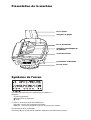 2
2
-
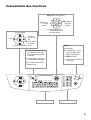 3
3
-
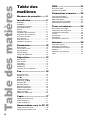 4
4
-
 5
5
-
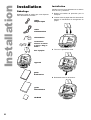 6
6
-
 7
7
-
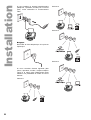 8
8
-
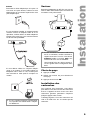 9
9
-
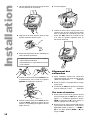 10
10
-
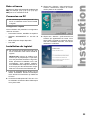 11
11
-
 12
12
-
 13
13
-
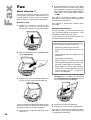 14
14
-
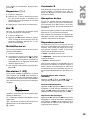 15
15
-
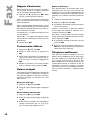 16
16
-
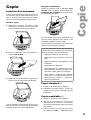 17
17
-
 18
18
-
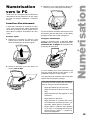 19
19
-
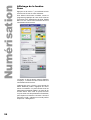 20
20
-
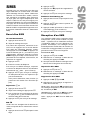 21
21
-
 22
22
-
 23
23
-
 24
24
-
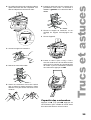 25
25
-
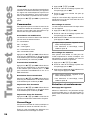 26
26
-
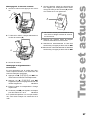 27
27
-
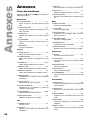 28
28
-
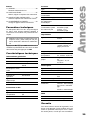 29
29
-
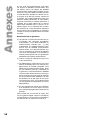 30
30
-
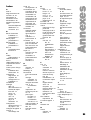 31
31
-
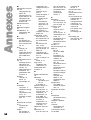 32
32
-
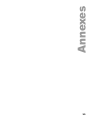 33
33
-
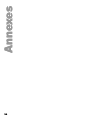 34
34
-
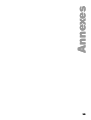 35
35
-
 36
36
Sagem MF J PRO 321 Le manuel du propriétaire
- Catégorie
- Imprimer
- Taper
- Le manuel du propriétaire
Documents connexes
-
Philips MF JET 450 Le manuel du propriétaire
-
Philips PHILIPS MF-JET 440 Le manuel du propriétaire
-
Philips PHILIPS CRYSTAL 660 Le manuel du propriétaire
-
Sagem LASERFAX 825 Le manuel du propriétaire
-
Philips PHILIPS MAGIC3-2 VOICE Le manuel du propriétaire
-
Philips PHILIPS MAGIC3-2 VOICE DECT Le manuel du propriétaire
-
Sagem PHILIPS MF-JET 485 Le manuel du propriétaire